Playerunknownのバトルグラウンドは、2017年にベータ版でリリースされました。ベータ期間中に悩まされた多くのバグにもかかわらず、それは信じられないほど成功しています。現在ベータ版ではありませんが、まだ強力であり、今月リリースされたモバイルバージョンのゲームがあります。
ゲームのデスクトップバージョンとは異なり、モバイルゲームはベータ版ではありません。初期バージョンを検討しているため、ゲームにバグがあります。
PUBGバグのインターネットエラーは、iOSユーザーとAndroidユーザーの両方を悩ませています。 PUBGはオンラインゲームです。つまり、インターネットエラーが発生すると、プレイできなくなったり、プレイ体験が低下したりします。

基本的なチェック
PUGBモバイルアプリのインターネットエラーは、基本的に、ゲームをプレイするために接続する必要があるサーバーに接続できないことを意味します。修正を実行する前に、以下を確認してください。
- インターネット接続は機能しており、安定しています。
- あなたのインターネット速度とpingは、マルチプレイヤーオンラインゲームをプレイするのに適度に優れています。
- モバイルデバイスを使用してゲームをプレイしていないため、Androidデバイスで問題が発生し、バグがiOSでも発生する可能性があります。
DNSを変更する
PUGBモバイルのインターネットエラーは、ISPが使用しているDNSサーバー。何らかの理由で、ゲームサーバーへの接続に問題があります。解決策は、別のDNSサーバーを使用することです。 Google DNSまたはOpen DNSを使用できます。どちらも無料です。モバイルデバイスでDNSを変更するのは非常に簡単です。
Google DNS
8.8.8.8
8.8.4.4
OpenDNS
208.67.222.123
208.67.220.123
iOS
設定アプリを開いてWiFiをタップします。 接続しているWiFiネットワークをタップします。 [DNSの構成]と表示されている場所までスクロールします。 [DNSの構成]画面で、[手動]を選択し、[サーバーの追加]をタップします。 Google DNSまたはOpenDNSのアドレスを入力します。
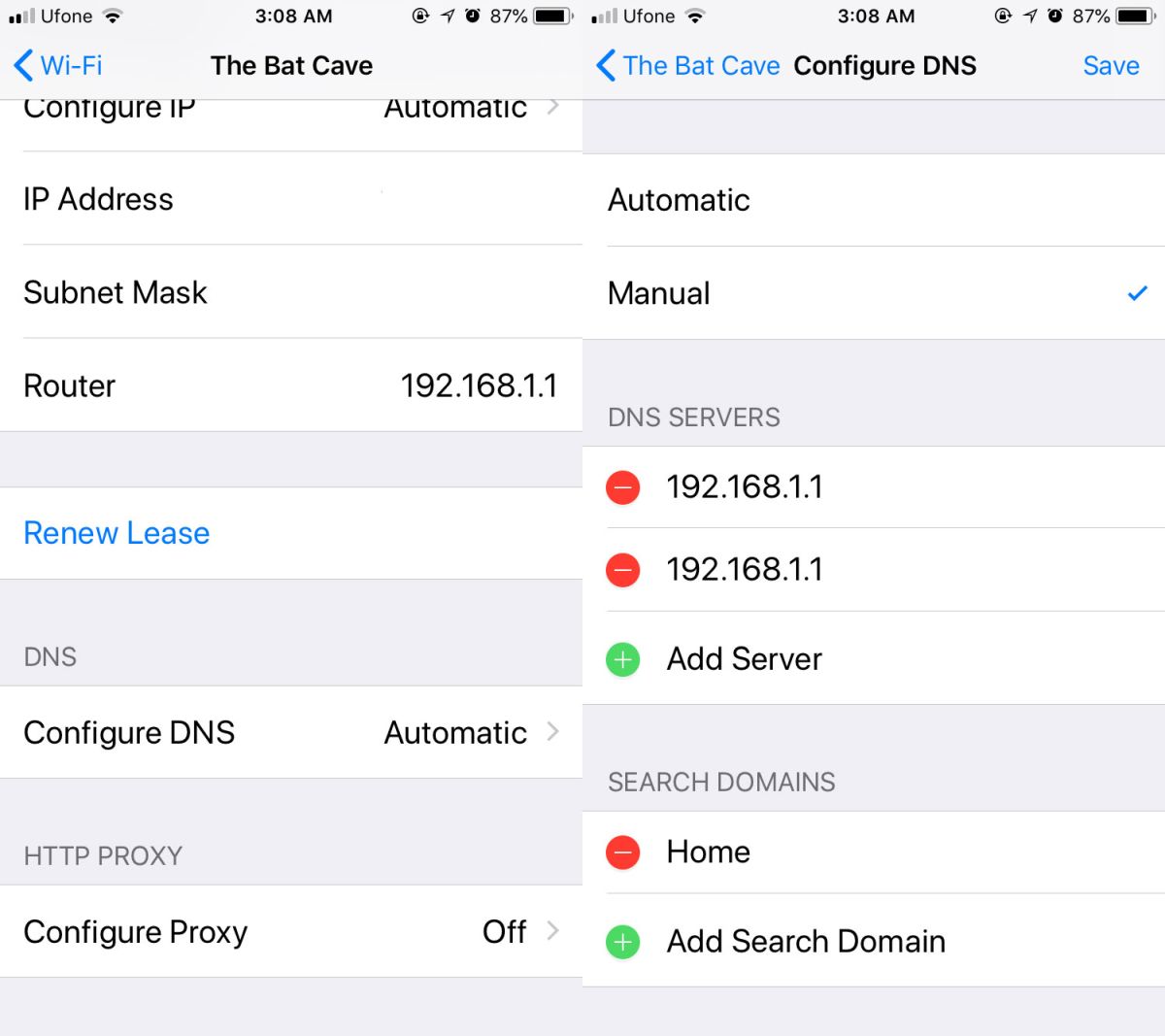
アンドロイド
これらの手順はAndroid Oreoに適用されます。 設定アプリを開き、WiFiとネットワークに移動します。接続しているネットワークをタップします。次に、WiFiネットワーク名を長押しします。その横にあるロックアイコンをタップしないでください。
接続を長押しすると、メニューが表示されます。ネットワークの変更を選択します。ネットワークのパスワードを入力し、[詳細オプション]をタップします。
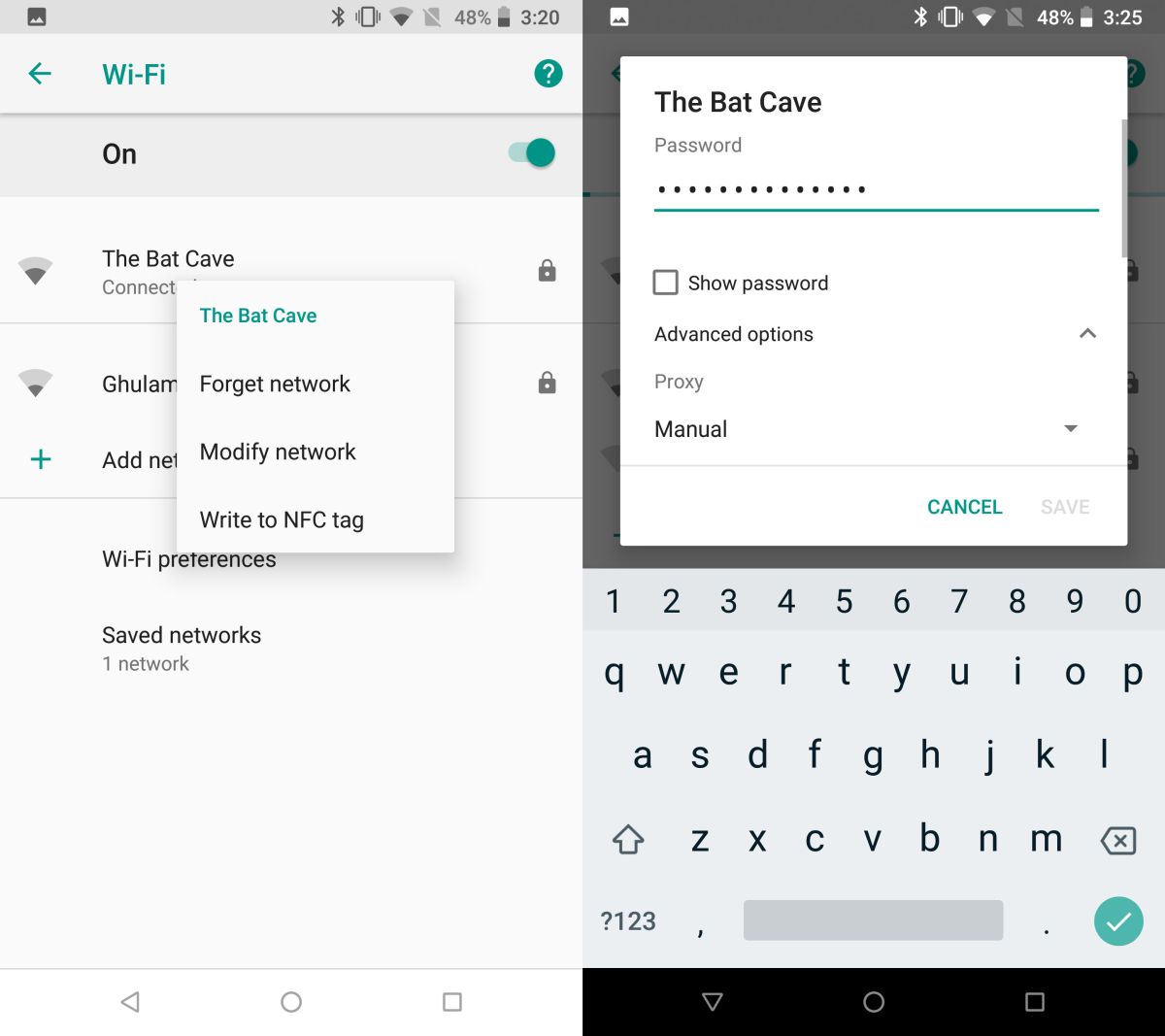
詳細オプションが見つかるまで下にスクロールします[IP設定]フィールド。それをタップし、DHCPを静的に置き換えます。次に、さらに下にスクロールして、DNS 1およびDNS 2オプションを表示します。ここで、使用するDNSサーバーのアドレスを入力します。
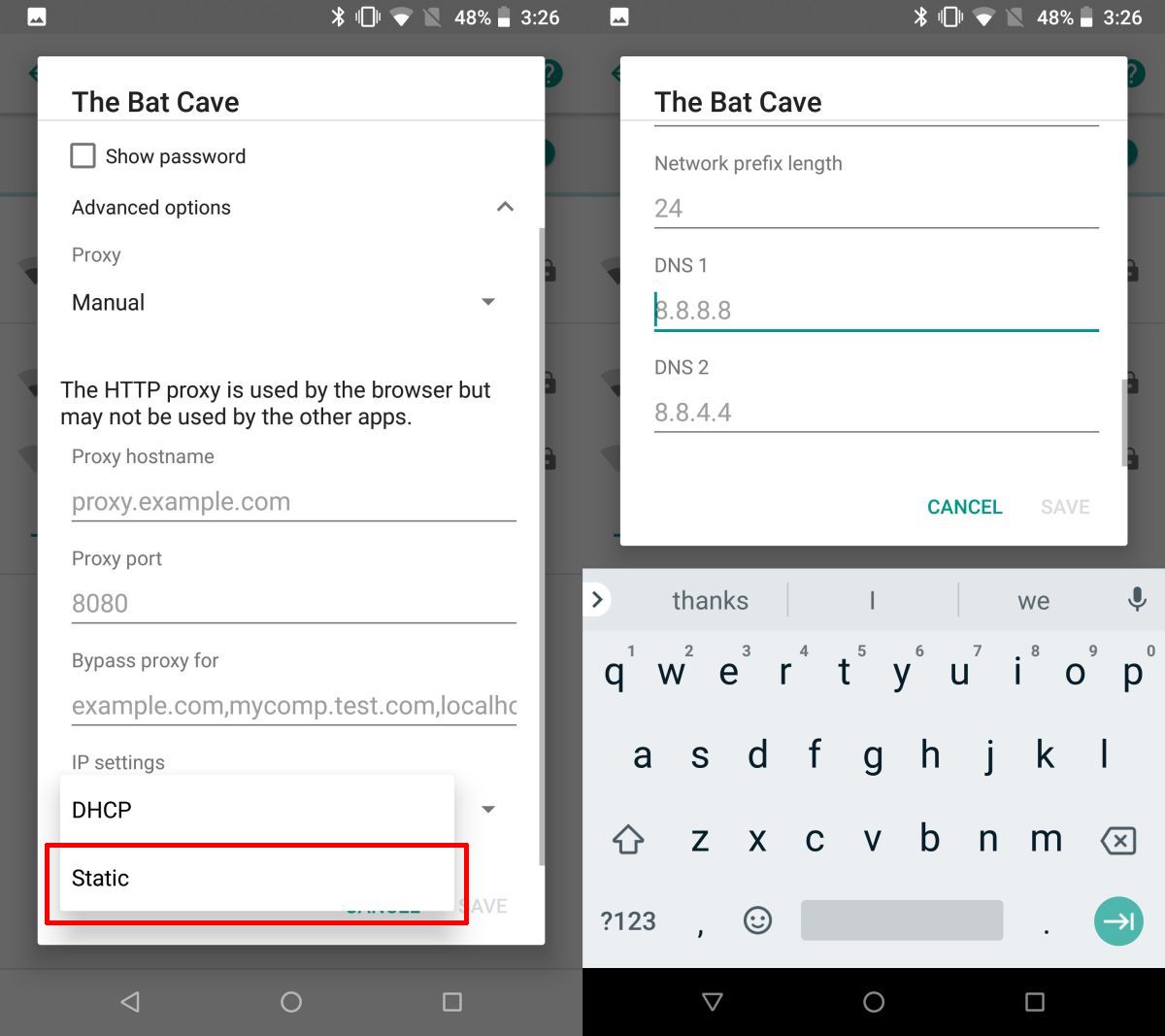
適切な対策として、デバイスを再起動すると、PUBGのインターネットエラーが解消されます。












コメント